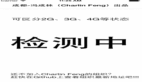无论什么类型的网络,运行时间长了,总有发生故障的时候;遇到网络故障时,想办法在最短时间内将它解决掉,是每一位网络管理员都要认真修炼的“功课”。事实上,如果我们学会通透网络各方面的状态,就能及时从各方面的状态信息中找到具体的故障原因,从而能够快速地找到故障应对办法。考虑到网络状态信息包含内容较多,例如网卡设置状态、网络连接状态、网络共享状态、网络传输状态等,要想通透网络各方面的状态信息,我们必须从多个方面着手,才能将网络各方面的状态信息了如指掌!
查看系统信息,通透网卡设置信息
一旦遇到网络无法访问或其他网络故障时,我们往往会先查看故障工作站的网卡设置状态,看看它的上网参数是否设置正确,如果不正确的话,只要重新配置一下网络参数,说不定就可以解决网络故障了。
在查看网卡设置状态信息时,我们常常会打开工作站的网络连接列表窗口,进入到本地连接属性设置界面,然后打开TCP/IP属性对话框,从中就能查看到本地工作站的IP地址、掩码地址、网关地址以及DNS服务器等设置参数了,可是这种查看网卡设置状态的方法比较麻烦,而且查看到的网卡设置信息也不是非常全面,这不利于我们对网络故障进行分析诊断。
为了更全面地获取故障工作站中的网络设置状态,我们可以通过工作站系统自带的系统信息列表功能,来快速、高效地通透网络设置状态:
首先在故障工作站系统桌面中单击“开始”菜单,从弹出的“开始”菜单中依次单击“程序”、“附件”、“系统工具”、“系统信息”选项,进入到本地工作站的系统信息列表窗口;
其次在该列表窗口的左侧显示区域中,将鼠标定位于“组件”分支选项,并逐一选中该分支下面的“网络”、“适配器”项目,在对应“适配器”项目的右侧列表区域中,我们不但可以一目了然地看到故障工作站的IP地址、默认网关地址、DNS服务器地址等常规配置信息(如下图所示)。

而且还能清楚地看到网卡设备的MAC地址、型号信息、内存地址、驱动版本等信息,并且查看到的所有网卡设置信息全部集中显示在一起的,日后遇到网络故障时,我们可以很轻松地将网卡所有配置信息打印出来,以便于分析、比较、查找故障原因。
观察指示灯,通透网络连接信息
我们知道,集成网卡设备的RJ45端口处有黄、绿两个指示灯,独立网卡设备的挡板上有一个指示灯,观察这些指示灯的显示状态,我们就能大概判断出本地工作站的网络连接处于哪一种工作状态了。
比方说,集成网卡设备的黄色指示灯要是被点亮的话,我们就能基本判断出本地网络可能通信不顺畅,此时我们需要从网卡驱动的安装以及物理线缆的连接上着手检查、寻找故障原因,要是绿色指示灯被点亮的话,那就说明当前网络连接上正在有数据传输,要是绿色指示灯和黄色指示灯都不亮的话,那可能是网卡设备没有正确插入到工作站的PCI插槽中,或者是网卡设备发生了硬件损坏。
此时我们不妨尝试将网卡设备挪移到主板的另外一个PCI插槽中,或者重新更换新的网卡设备,当然如果网络线缆没有插入到网卡设备的RJ45端口中的话,也可能会导致网卡设备的所有信号灯显示状态不正常。
对于独立网卡设备来说,如果指示灯处于绿色点亮状态的话,那就表示当前网络连接畅通,如果指示灯处于绿色闪烁状态的话,那就表示当前网络连接中有数据正在传输,如果指示灯处于红色色点亮状态的话,那就说明当前网络连接遇到了故障,此时我们就需要检查网络线缆连接、网卡驱动安装以及网卡硬件设备等因素是否存在故障了。#p#
借助外力工具,通透数据传输信息
通过观察网卡设备的指示灯工作状态,我们就能够判断出当前网络通道中是否有数据正在传输,要想进一步了解当前数据传输操作究竟属于上载信息,还是下载信息时,我们该如何进行判断呢?其实很简单,我们可以从网上找来“Network Keyboard Leds”这款外力工具来帮忙,借助这款工具我们可以很轻松地将普通键盘中的Num Lock、Scroll Lock以及Caps Lock这几种信号灯转换为监测数据传输状态的状态灯,根据这些指示灯的显示状态我们就能判断出数据传输的具体状态了。
在通透网络数据传输具体状态时,我们先从网上下载Network Keyboard Leds安装程序,并按照常规方法将该程序安装到本地工作站硬盘中,之后从系统“开始”菜单中启动该程序来打开该程序的主操作界面;在该主操作界面中,检查“监视上载情况”、“监视下载情况”以及“启用程序”等复选项是否已经被选中,如果看到这些选项还没有处于选中状态的话,我们必须及时重新选中它们。
下面,单击“选择监视下载指示灯”下拉列表中的下拉按钮,从其后出现的列表中任意选择一个键盘指示灯,作为监控数据下载操作的状态灯,比方说笔者在这里选择“Scroll Lock”键盘信号灯作为数据下载操作的状态灯;接着单击“选择监视上载指示灯”下拉列表中的下拉按钮,从其后出现的下拉列表中选择其他的键盘信号灯作为监控数据上载操作的状态灯,比方说笔者这里选用了“Caps Lock”键盘灯作为数据上载操作状态灯。
接下来用鼠标单击“Led闪烁频率”设置项处的下拉按钮,并从下拉列表中选择一个适当的闪烁频率数值,再单击一下“确定”按钮,如此一来我们日后就可以观察“Scroll Lock”键盘灯的点亮状态,来判断当前网络中进行的数据操作是不是数据下载操作了,通过观察“Caps Lock”键盘灯的点亮状态,就能及时判断出当前的数据传输操作是不是上载操作了。
着眼计算机管理,通透网络共享信息
想知道在当前状态下,本地工作站中有哪些文件夹被设置成共享状态了吗?想知道此时此刻,有哪些用户正在偷偷地访问本地工作站中的共享资源吗?要想快速有效地通透这些网络共享状态信息,我们不妨着眼计算机管理功能,来按照如下步骤实现上述目的:
首先用鼠标逐一单击本地工作站系统桌面中的“开始”、“设置”、“控制面板”命令,从弹出的控制面板窗口中双击“管理工具”选项,再用鼠标双击其后窗口中的“计算机管理”图标,进入到本地工作站的计算机管理窗口。
其次在该管理窗口的左侧显示区域,将鼠标定位于“系统工具”分支,然后在该分支选项下面选中“共享文件夹”项目,随后我们会看到“共享文件夹”项目下面包含“共享”、“会话”、“打开文件”等选项,依次查看这几个具体选项我们大家就能将本地工作站中所有的网络共享信息了解得清清楚楚了。
比方说,我们想知道本地工作站中究竟有哪些文件夹被设置成共享状态时,就可以直接用鼠标展开“共享”分支选项,在下图所示界面的右侧显示区域中。

当前工作站中所有的共享文件夹就会被自动列写出来,这也包括共享打印机这类特殊文件夹。
倘若我们想了解此时此刻究竟有哪些网络用户正在偷偷访问本地工作站中的共享资源时,那可以直接用鼠标展开“会话”这一分支选项,随后在对应该分支选项的右侧列表区域中我们就能清楚地看到所有访问本地共享资源的用户名称了,具体的内容包括被访问的共享资源名称、访问用户名称以及对应该用户的目标计算机IP地址,甚至还能看到每一个用户访问本地共享资源的具体时间等。
而且用鼠标展开“打开文件”这一分支选项时,我们还能查看到在当前状态下究竟有哪些共享资源已经被局域网用户访问过、打开过。很明显,使用上面的方法来通透网络共享状态信息不但操作简单,而且查看到的内容也是非常全面!
【编辑推荐】